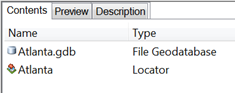En este tutorial, aprenderá cómo crear un localizador de direcciones nuevo.
Un localizador de direcciones permite convertir descripciones textuales de ubicaciones en entidades geográficas. Los localizadores de direcciones se almacenan y administran en una carpeta de su elección. Lo primero que hará es crear un localizador de direcciones basado en la copia de la geodatabase de archivos Atlanta.
Obtener los datos
Los datos de este tutorial están disponibles para la descarga en arcgis.com.
- Vaya a la página web de descripción del elemento de los datos del tutorial de geocodificación en arcgis.com.
- Haga clic en Abrir > Descargar y guarde el archivo localmente.
- Descomprime el archivo descargado.
- Se recomienda que guarde la carpeta Geocoding descargada en la siguiente ubicación del disco: C:\ArcTutor\Geocoding. Esta ubicación se menciona en los tutoriales, por lo que guardarla en la misma ubicación facilitará la comprensión de las instrucciones.
Crear un localizador de direcciones
Para crear un localizador de direcciones, complete los pasos siguientes:
- Inicie ArcCatalog.
- Vaya a la carpeta Geocoding de los datos del tutorial que contenga la geodatabase del archivo Atlanta.
- Haga clic con el botón derecho en el espacio vacío de la pestaña Contenido dentro de la carpeta Geocoding que contiene la geodatabase Atlanta y haga clic en Nuevo > Localizador de direcciones.
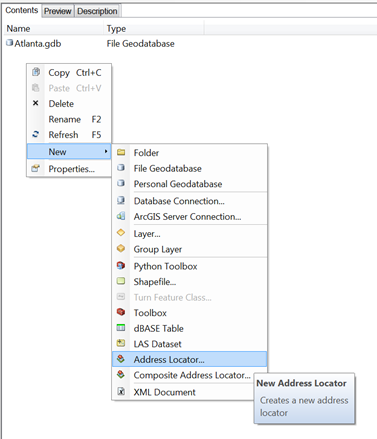
Aparecerá el cuadro de diálogo Crear un localizador de direcciones.
- Haga clic en el botón Examinar
 que está junto al cuadro de texto Estilo del localizador de direcciones para abrir el cuadro de diálogo Seleccionar estilo de localizador de direcciones.
que está junto al cuadro de texto Estilo del localizador de direcciones para abrir el cuadro de diálogo Seleccionar estilo de localizador de direcciones. 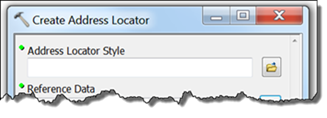
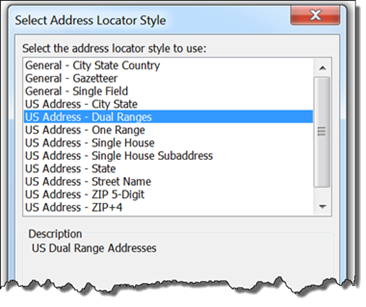
- Haga clic en el botón Examinar
 junto al cuadro de texto Datos de referencia.
junto al cuadro de texto Datos de referencia. 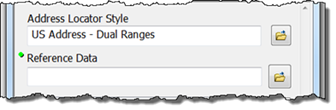
Aparecerá el cuadro de diálogo Datos de referencia.
- Vaya a la geodatabase de archivos Atlanta, elija la clase de entidad calles y haga clic en Agregar.
También puede arrastrar y soltar la clase de entidad calles del espacio de trabajo al cuadro de texto Datos de referencia en el cuadro de diálogo.
- En el cuadro de diálogo Crear localizador de direcciones haga clic en la flecha debajo del encabezado de columna Rol y haga clic en Tabla principal.
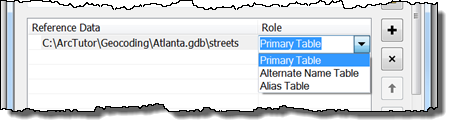
- La sección Mapa de campo debe completarse automáticamente. En caso contrario, elija el campo apropiado en los datos de referencia para cada campo del localizador de direcciones.
En el estilo del localizador de direcciones, los campos con un asterisco (*) al lado del nombre son obligatorios. Estos campos deben asignarse con campos válidos en los datos de referencia. Los campos no requeridos pueden dejarse como <Ninguno> si los campos no se aplican.
- Haga clic en el botón Examinar
 junto al cuadro de texto Localizador de direcciones de salida.
junto al cuadro de texto Localizador de direcciones de salida.Aparecerá el cuadro de diálogo Localizador de direcciones de salida.
- Vaya a la carpeta Geocoding que contiene la geodatabase Atlanta, escriba Atlanta en el cuadro de texto Nombre y, a continuación, haga clic en Guardar.
La ruta de salida se muestra en el cuadro de diálogo Crear un localizador de direcciones.
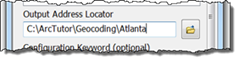
- Haga clic en Aceptar para comenzar a crear el localizador de direcciones.
Cuando el proceso finaliza, el nuevo localizador de direcciones aparece en la carpeta de archivos Geocoding junto a la geodatabase Atlanta.